Microsoft Windows est un système d'exploitation qui exerce un contrôle strict lorsqu'il s'agit de protéger ses utilisateurs contre toute application suspecte ou potentiellement dangereuse. C'est généralement une bonne chose.
Parfois, cela peut vous empêcher d’installer le logiciel que vous envisagez d’utiliser, même si vous pensez qu’il est sûr. Si Windows 8 et 10 soupçonnent que le logiciel est dangereux pour votre système, Windows 8 ou Windows 10 affichera le message « Cette application a été bloquée pour votre sécurité ».
Il s'agit d'une notification Windows qui empêche les utilisateurs d'installer des logiciels malveillants. Dans les versions précédentes de Windows, vous ne pouviez recevoir ce message d'erreur qu'à partir de votre logiciel antivirus installé.
Cependant, Windows 8 et 10 incluent Windows Defender et UAC (User Account Control) intégrés qui sont chargés de protéger les utilisateurs contre les dommages potentiels.
Si vous recevez le message « Cette application a été bloquée pour votre sécurité », cela signifie que le système d'exploitation vous empêche de démarrer l'installation suspecte. Et si vous n'êtes pas sûr que le fichier d'installation soit fiable, je vous recommande de ne pas ignorer ce message d'avertissement « Cette application a été bloquée pour votre sécurité ».
Ce message d'erreur peut apparaître même lorsque vous avez téléchargé et essayé d'installer un logiciel légitime. Dans ce cas, cela peut être assez frustrant. La bonne nouvelle est qu’il existe des moyens d’ignorer cet avertissement « Cette application a été bloquée pour votre sécurité ».
Les conseils que je vous propose peuvent vous aider à démarrer le fichier d'installation sans avertissement. Faites-les un par un, en vérifiant chaque étape pour voir si le problème a été résolu.
Cette application a été bloquée pour votre sécurité
Désactiver l'écran intelligent Windows
La première chose que je vous recommande d'essayer est de désactiver Windows SmartScreen.
SmartScreen (officiellement appelé Windows SmartScreen, Windows Defender SmartScreen ou SmartScreen Filter) est un composant anti-phishing et anti-malware basé sur le cloud dans plusieurs produits Microsoft, dont Windows 10.
Smartscreen détermine si une application téléchargée est un fichier potentiellement malveillant en comparant le fichier à une liste de logiciels dangereux maintenue par Microsoft.
Il vérifie également les fichiers téléchargés par rapport à une liste de fichiers connus et téléchargés par de nombreux utilisateurs Windows. Si le fichier ne figure pas dans cette liste, SmartScreen affichera un avertissement vous invitant à faire attention.
Cette fonctionnalité est responsable de l'erreur que vous voyez et empêche l'installation de l'application. Si tel est le cas, désactivez SmartScreen et voyez si l'erreur persiste.
Pour désactiver SmartScreen, accédez à la recherche et tapez «Gestion des applications et du navigateur" et cliquez sur le résultat " App & Browser Manager " pour l'ouvrir.
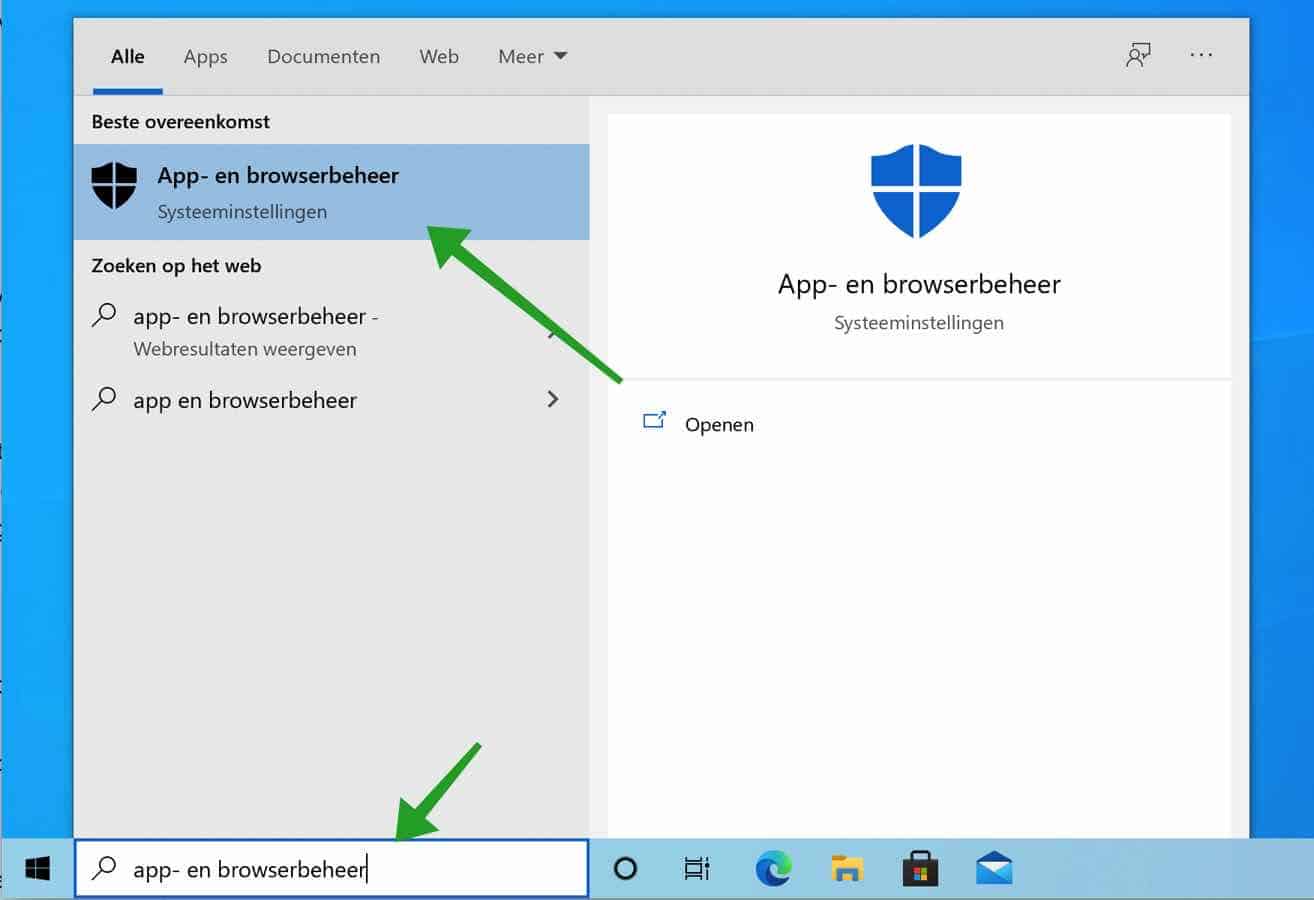
Cliquez ensuite sur : Paramètres de sécurité basés sur la réputation.
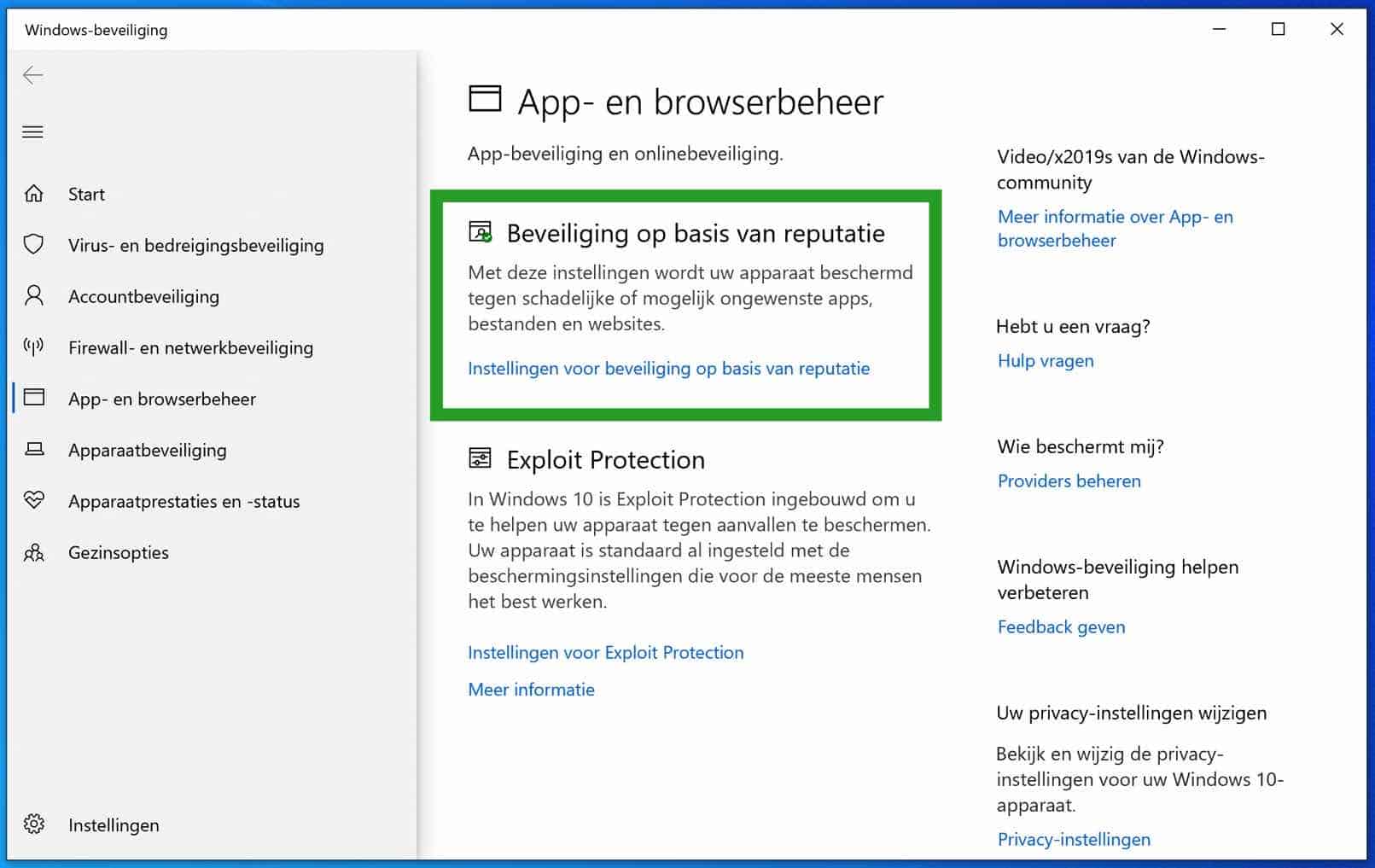
Sous Windows Defender Security Center, désactivez Vérifier les applications et les fichiers. Confirmez le message du Centre de sécurité Windows Defender avec Oui.
Veuillez noter que vous avez besoin des droits d'administrateur sous Windows 8 ou Windows 10.
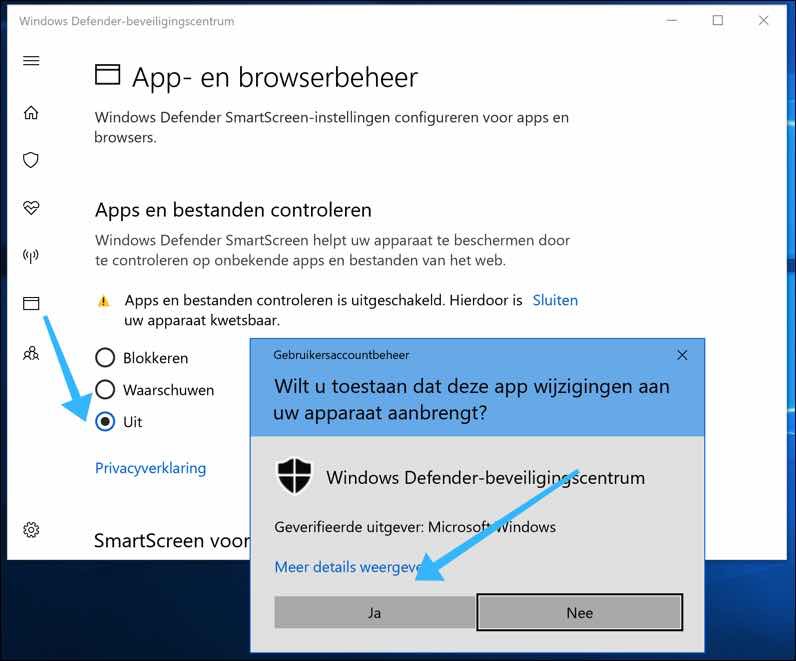
Démarrez l'application via l'invite de commande
L'invite de commande est le champ de saisie d'un écran d'interface utilisateur textuel, une application de ligne de commande disponible dans la plupart des systèmes d'exploitation Windows.
Il est utilisé pour exécuter les commandes saisies. La plupart de ces commandes sont utilisées pour automatiser des tâches via des scripts et des fichiers de commandes, exécuter des fonctions administratives avancées, dépanner et résoudre certains types de problèmes Windows.
Au début de l’informatique, l’invite de commande était utilisée comme seul moyen de communiquer avec l’ordinateur. Le nom officiel de l'invite de commande est Windows Command processeur, mais est également appelé Command Shell ou Command Prompt, ou même désigné par le nom de fichier cmd.exe.
Je vous recommande d'essayer d'exécuter le fichier d'installation via l'invite de commande avec les privilèges d'administrateur.
Pour ouvrir l'invite de commande, tapez « cmd » dans la requête de recherche et cliquez avec le bouton droit sur l'invite de commande, sélectionnez « Exécuter en tant qu'administrateur » dans le menu.
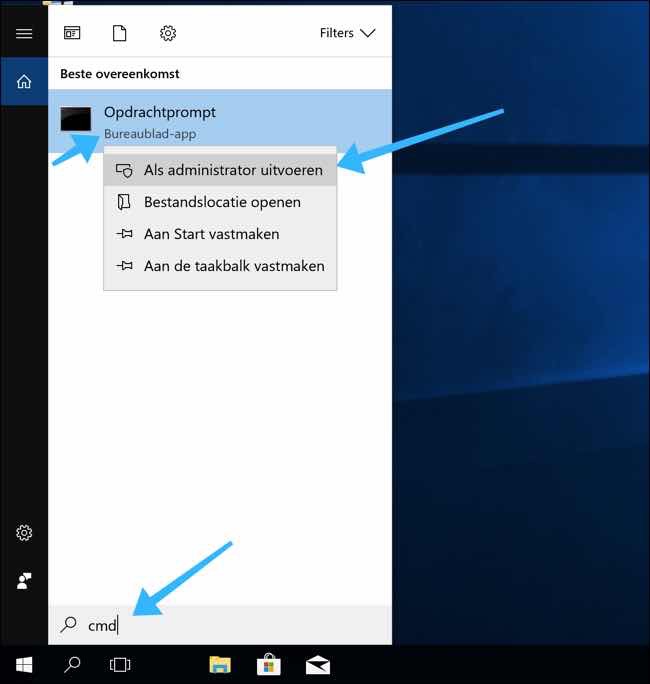
Dans l'invite de commande, accédez à l'emplacement du fichier d'installation.
Dans mon exemple, nous utilisons c:\sample-location\setup.exe. Vous devrez saisir ou copier et coller ici l'emplacement du fichier d'installation sur votre PC.
Vérifiez maintenant si le message « Cette application a été bloquée pour votre sécurité » apparaît toujours.
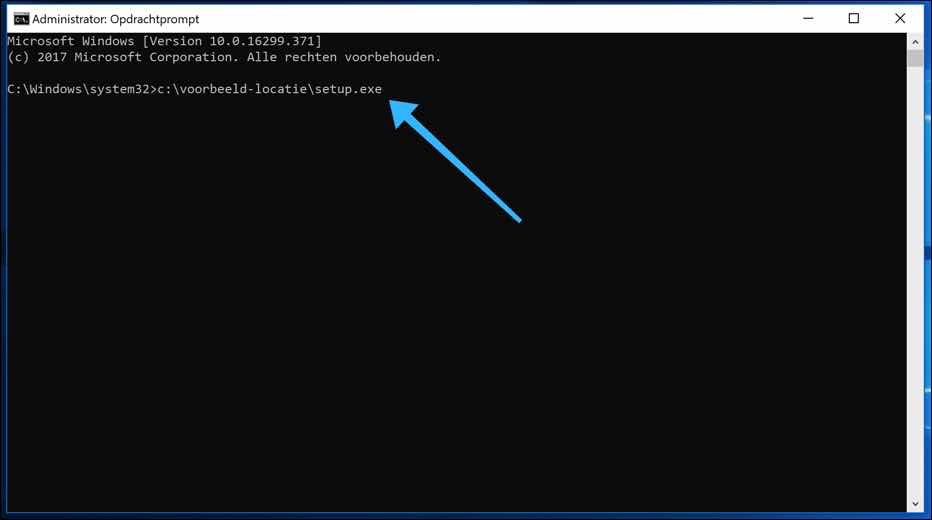
Activer le compte utilisateur Administrateur masqué
Pour installer l'application souhaitée, vous pourrez peut-être utiliser le compte administrateur masqué.
Démarrez l'invite de commande en tant qu'administrateur et tapez ce qui suit dans la fenêtre d'invite de commande :
net user administrator /active:yes
En cas de succès, un message « Le travail est terminé » apparaîtra.
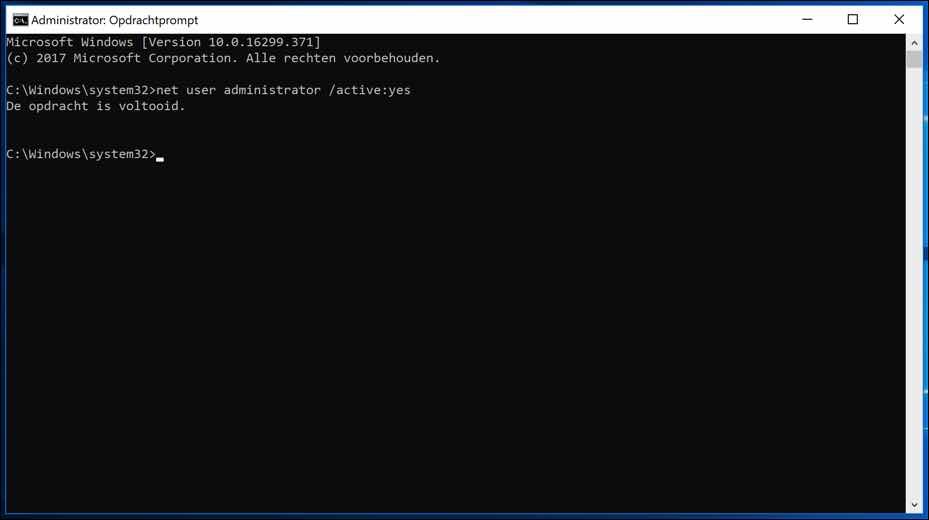
Déconnectez-vous maintenant de votre compte actuel et reconnectez-vous avec le compte administrateur.
Recherchez le fichier d'installation que vous souhaitez installer et voyez si vous recevez toujours l'avertissement « Cette application a été bloquée pour votre sécurité ».
Si vous souhaitez désactiver le compte Administrateur masqué, tapez la même commande avec l'option « Oui » remplacée par « Non » donc :
net user administrator /active:no
Vérifiez votre logiciel antivirus
Certains utilisateurs ont signalé qu'ils recevaient l'avertissement « Cette application a été bloquée pour votre sécurité » à cause d'eux. antivirus logiciel qui empêche les gens d’installer un logiciel.
Si vous utilisez un logiciel antivirus d'un autre fournisseur, assurez-vous que les paramètres antivirus ne bloquent pas les fichiers d'installation. Si, pour une raison quelconque, vous ne parvenez pas à trouver ces paramètres, nous vous recommandons de bloquer complètement votre antivirus pour voir si cela résout le problème « Cette application a été bloquée pour votre sécurité ».
Achetez un logiciel antivirus en ligne en toute sécurité via Bol.com
Voilà, j'espère que ces méthodes fournies vous ont été utiles et que vous pourrez installer les applications spécifiques sans le message d'avertissement « Cette application a été bloquée pour votre sécurité » dans Windows 8 ou Windows 11 ou 10.
J'espère que cela vous a aidé. Merci pour la lecture!
Lire aussi: Cette application ne peut pas fonctionner sur votre PC.


Merci beaucoup pour le conseil ! L'installation d'une ancienne imprimante de rechange n'a pas été possible, mais grâce à votre manuel, nous avons quand même pu installer l'imprimante.
Bonjour, ça fait plaisir de lire que ça a fonctionné ! C'est pour ça que je le fais. Merci pour votre message. Salutations, Stéphane
merci beaucoup pour les conseils,
Je voulais aussi installer UT3 🙂
L'installation à partir du CD n'a pas fonctionné via l'Explorateur Windows, mais via l'invite de commande toujours active, j'ai exécuté UT3setup.exe via DOS, après quoi l'installation a fonctionné normalement, bien que sous Windows 11.
Bonjour, merci pour l'information. La nostalgie d'Unreal Tournament 3 🙂 jouait beaucoup à l'époque. Salutations, Stéphane.
Cher Stéphane,
L'après-midi dernier, j'ai étudié le phénomène « Cette application a été bloquée pour votre sécurité » après avoir voulu installer et jouer à nouveau à mon jeu PC Unreal Tournament 3 après de nombreuses années. Je dois admettre que ce serait le premier jeu que j'essaierais d'installer via le CD-ROM depuis que j'utilise Windows 10, je ne peux donc pas m'appuyer sur les expériences précédentes. Lorsque j'ai inséré le CD-ROM, cela ne semblait pas poser de problème au départ, le petit tableau de bord s'est ouvert à partir duquel vous pouvez choisir entre lancer, installer et désinstaller. (maintenant, seul le bouton d'installation est accessible, car le jeu n'a pas été installé auparavant.) mais après quelques secondes d'activité, le message d'erreur familier est apparu.
J'ai essayé d'éteindre l'écran intelligent, mais cela n'a rien changé. J'ai également essayé les conseils concernant le compte administrateur caché. Mais après m'être déconnecté de mon propre compte et avoir dû ouvrir l'administrateur, le PC m'a demandé un mot de passe, que je ne connaissais pas (mon propre compte n'utilise pas non plus de mot de passe), ce qui s'est également avéré être une impasse. Avez-vous des conseils ou astuces qui me permettraient de réinstaller le jeu ?
Cordialement
Nico
Bonjour Nico, je ne peux pas directement vous aider à installer Unreal Tournament 3 sur Windows 10. Si vous ne vous souvenez pas du mot de passe du compte administrateur, vous pouvez le changer. Cependant, seulement si vous utilisez déjà un compte administrateur. Dans la barre de recherche de la barre des tâches, tapez : cmd.exe. Cliquez avec le bouton droit de la souris dans le résultat de l'invite de commande et cliquez sur « Exécuter en tant qu'administrateur ».
Dans la fenêtre d'invite de commande, tapez : net user Administrateur nouveau mot de passe
Remplacez new-password par le mot de passe souhaité. Si tout s'est bien passé, vous pouvez désormais vous connecter avec le compte Administrateur et le nouveau mot de passe. Essayez maintenant d'installer UT3.
Salutations, Stéphane.
Salut Stefan,
Il y a quelque temps, lorsque j'ai essayé d'installer le programme de messagerie Eudora sur mon ordinateur portable W10, j'ai été confronté au message « Cette application a été bloquée pour votre sécurité ».
Mais il s’agit d’un programme de messagerie totalement inoffensif que j’utilise sur d’autres ordinateurs depuis de nombreuses années.
J'ai essayé diverses solutions sur Internet, mais sans succès.
Jusqu'à ce que je tombe sur votre explication : c'est bien expliqué étape par étape et ça marche !
Quelqu'un de passionné d'informatique et qui est aussi capable de l'expliquer aux gens « normaux » 😉
Juste parfait !!!
Alors voici mes compliments et merci beaucoup !
paul
Bonjour Paul, merci ! Heureux d'avoir pu aider. La passion pour l’informatique est tout à fait justifiée. Salutations, Stéphane
Est-ce que quelqu'un peut m'aider? J'ai un IdeaPad Lenovo. Nom du modèle 81A5. Mon ordinateur portable affiche le même message indiquant qu'il est bloqué, mais avec les conseils ci-dessus, je ne parviens toujours pas à ouvrir l'application.
Bonjour Rosallie, quelle application essayez-vous d'ouvrir ? J'aimerais avoir plus d'informations. Je peux voir ce que je peux faire pour toi. Salutations, Stéphane
Bonjour Stefan, je suis régulièrement bombardé par le message de virus SAntivirusService.exe. Je l'ai bloqué plusieurs fois et j'ai regardé sur mon lecteur C pour voir où je pouvais trouver l'application et je l'ai bloqué à nouveau, mais elle revient sans cesse. J'ai également exécuté mon un scan antivirus (mak) l'a effectué plusieurs fois, mais il ne reconnaît pas ce virus. Connaissez-vous une solution ?
Bonjour Jan, le processus SAntivirusService.exe fait partie de Segurazo Antivirus. Vous pouvez le supprimer vous-même ou télécharger et installer Malwarebytes et laisser Malwarebytes supprimer l'antivirus Segurazo. Si vous avez acheté Segurazo vous-même, essayez de désactiver la notification via les paramètres de Segurazo Antivirus. Ici, vous pouvez télécharger et installer Malwarebytes : http://www.pc-tips.info/download/malwarebytes/. Lancez une analyse et supprimez les fichiers détectés. Plus d’informations sur SAntivirusService.exe dans le cadre de Segurazo Antivirus peuvent être trouvées ici : https://forums.malwarebytes.com/topic/256002-removal-instructions-for-santivirus/ Salutations Stéphane
Comment puis-je désactiver la sécurité de mon ordinateur portable ?????
J'aimerais jouer parmi nous sur mon ordinateur portable
Tu peux enlever quelque chose ? La question n'est pas tout à fait claire pour moi.
Je vais répondre et ensuite je supprimerai le message. Cela n'a rien à voir avec le contenu de ce site Web. Vous pouvez trouver plus d'informations de cette façon : https://www.google.com/search?ei=4spHX-iIC8O4kwXj-7CwBQ&q=iemand+plaatst+fotos+van+mij+op+internet&oq=iemand+plaatst+fotos+van+mij+op+internet&gs_lcp=CgZwc3ktYWIQAzIICCEQFhAdEB46BwgAELADEEM6BQgAELEDOgIIADoICAAQsQMQgwE6CAguELEDEIMBOgUILhCxAzoGCAAQFhAeOggIABAWEAoQHjoFCCEQoAE6BAghEBVQnTlY5HdgsHhoAnAAeACAAWWIAZAVkgEEMzguMZgBAKABAaoBB2d3cy13aXrAAQE&sclient=psy-ab&ved=0ahUKEwjogYe807vrAhVD3KQKHeM9DFYQ4dUDCA0&uact=5
Bonne chance!
Impossible d'installer l'application bloquée ???
gr. français
Quel est le problème exactement? Veuillez fournir des informations détaillées afin que je puisse vous aider.
Cher Stefan, j'ai un programme sur lequel je crée un site Web. Webcreator4 pro avec licence (depuis des années) Aucun problème sous Win 7. Je ne parviens pas à l'installer à partir du CD-ROM. Gagnez maintenant 10. notification : Cette application a été bloquée pour votre sécurité. Qui fait quoi ?? gagner 10 ou eset ??
J'ai essayé ce qui précède (éteignez l'écran intelligent.
Le plus gros problème est bien sûr un autre programme pour le site Web. À mon avis, beaucoup de travail.
Salutations Frans
Ce que vous pouvez faire est le suivant. Cliquez avec le bouton droit sur le raccourci que vous utilisez pour ouvrir WebCreator4. Ouvrez Propriétés dans le menu. Dans l'onglet Raccourci, cliquez sur le bouton « Ouvrir l'emplacement du fichier ». Faites un clic droit sur le fichier EXE (vous le verrez dans l’onglet Raccourci sous « Cible » c:\something\something\filename.exe, aucune idée de lequel il s’agit pour webcreator4…). Faites un clic droit sur le fichier EXE dans le dossier. Sélectionnez les propriétés dans le menu. Décochez Sécurité (en bas). Débloquez le fichier bloqué. J'espère que c'est clair, je ne peux pas le décrire beaucoup plus clairement. Bonne chance!
Cher Stéphane,
Cette c; doit alors être E ; = CD-ROM. WC4Proinstal174.EXE
= demande. bouton droit de la souris ok. la coche (en bas n'existe pas dans mon Win 10. je ne peux rien débloquer. soupir !
Le programme n'est donc pas sur la maquette.
gr. Français.
Ah, c'est pourquoi. Serait-ce une idée de copier tout ce qui se trouve sur le E:\ (CD-ROM). Sélectionnez tout avec la souris puis faites un clic droit sur copier, créez un nouveau dossier dans c:\ appelé « WebCreator4 » puis collez ? Cela copie tout ce qui se trouve sur E:\ sur le lecteur C:\. Vous pourrez peut-être contourner Smartscreen dans Windows 10. Si cela n'a pas encore fonctionné, essayez ce que j'ai suggéré dans mon message précédent dans le nouvel emplacement copié. Bonne chance!
Cher Stéphane,
J'ai déjà essayé de copier de E:\ vers C:\. Pas de résultat. Ce qui suit est éducatif pour moi ! fait un détour !
Suppression d'une prise upt d'Internet. (donc pas de connexion)
2 ESET désactivé pendant 10 minutes.
3 autorun.EXE dans C:\
4 Le programme est effectivement là (sur C:\)
5 clé de licence activée.
D'ACCORD. = très encombrant.
Il existe également des mises à jour pour mon programme UpdateWC4ProP03.EXE (1 et 2). Je n'arrive à faire fonctionner aucun des trois. Continuez à recevoir le message : Cette application a été bloquée pour votre sécurité !!!
Des conseils ??
Gr. français
(avec ce programme je crée sint-laurens.nl)